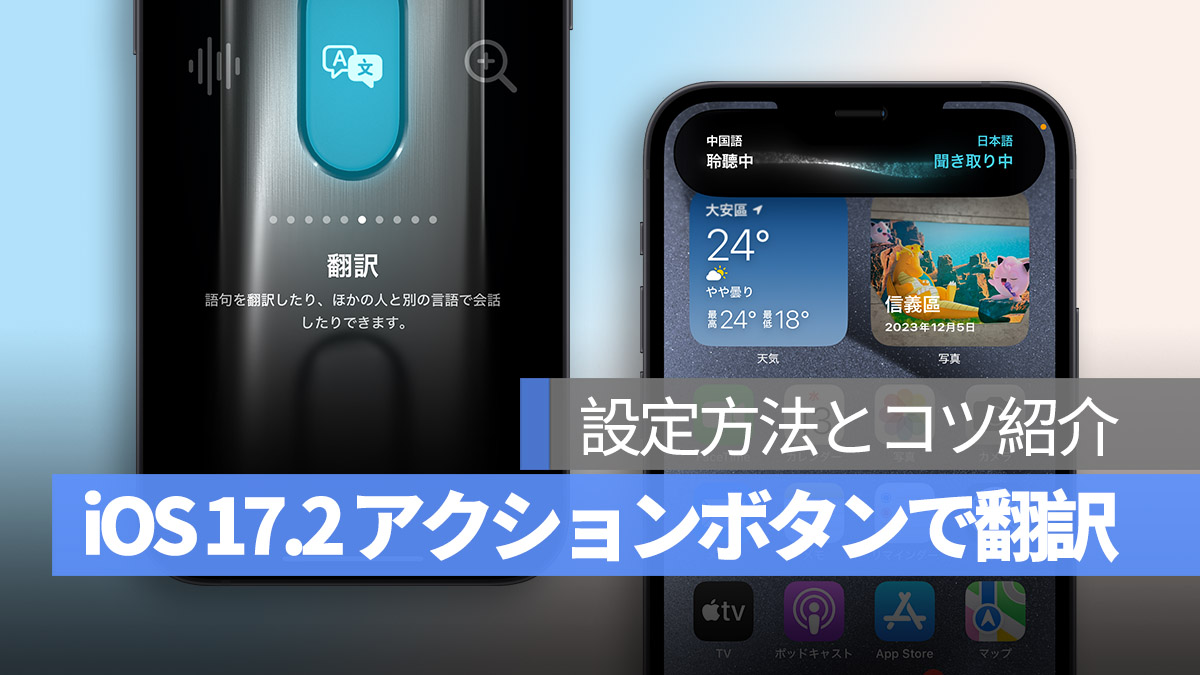
昨日リリースされた iOS 17.2 には、「アクションボタン翻訳」という特徴的な新機能が含まれています。設定が完了すると、ユーザーはワンクリックで双方向の音声翻訳を行うことができ、非常に便利です!
しかし、私たちの iOS 17.2 のアップデート状況報告では、アクションボタン翻訳が表示されないというユーザーのフィードバックがありました。ここでは、アクションボタン翻訳機能を素早く見つける方法と、その使い方をご紹介します。
更に面白いコンテンツを観たい人は、Instagram @applealmondjp と Twitter X @Applealmond1 をフォローしてください!
iOS 17.2 アクションボタン翻訳が見つからない場合は、「翻訳アプリ」を再ダウンロード
iOS 17.2 のアクションボタン翻訳機能は、iOSに内蔵された「翻訳アプリ」を通じて実行されます。したがって、内蔵翻訳アプリを削除していた場合、iOS 17.2にアップグレード後、アクションボタン翻訳機能が見つからなくなるのは当然です。
その解決策は非常に簡単で、App Store にアクセスして翻訳アプリを再ダウンロードするだけです。Apple が提供する翻訳アプリをダウンロードしてください。間違って別のものをダウンロードしないように注意してください。ダウンロードが完了すると、アクションボタン設定で翻訳機能が表示されるはずです。
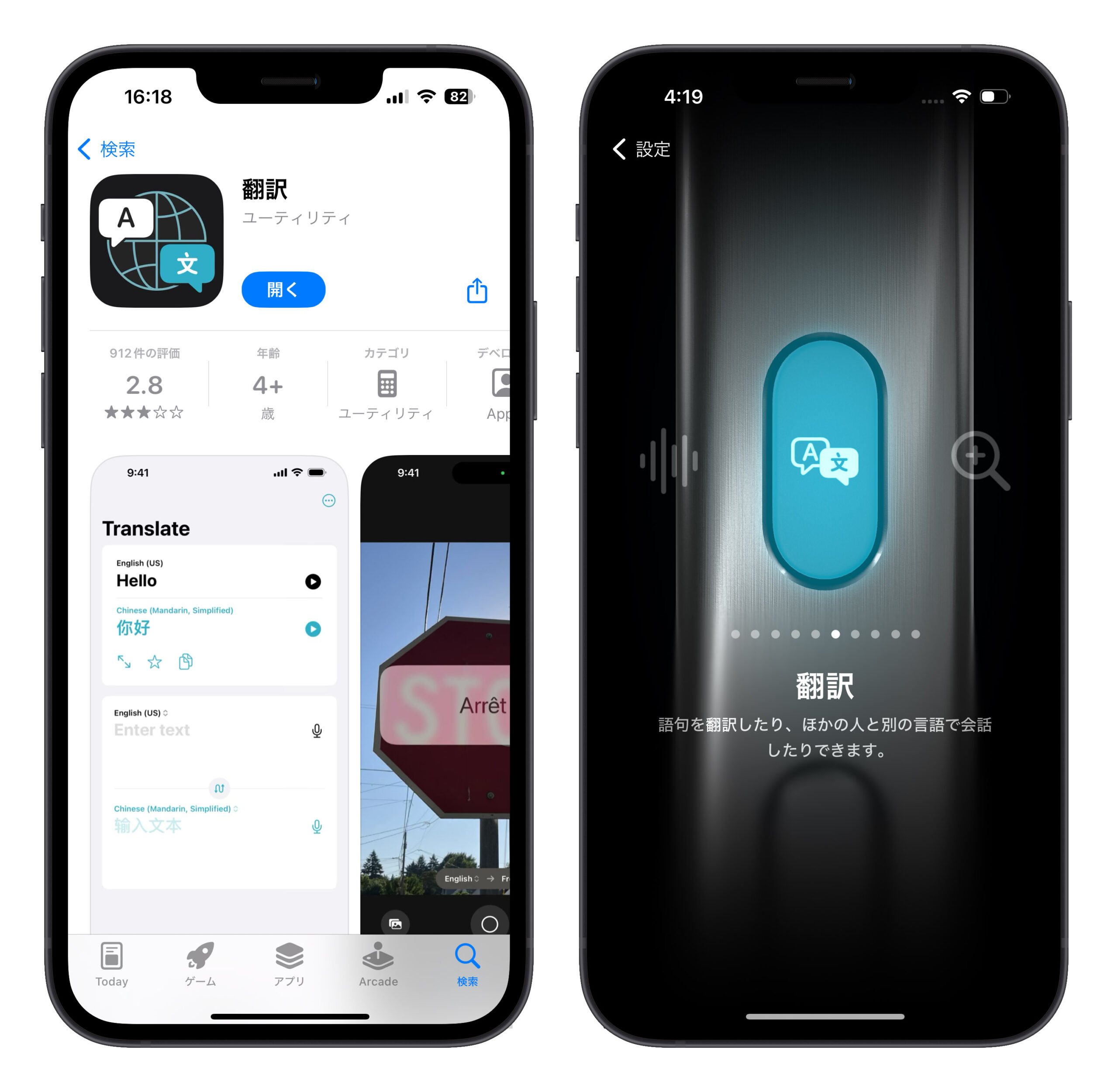
アクションボタンの設定
アクションボタンの設定は、設定アプリから「アクションボタン」で変更できます。まずはアクションボタンの機能を翻訳で設定してください。
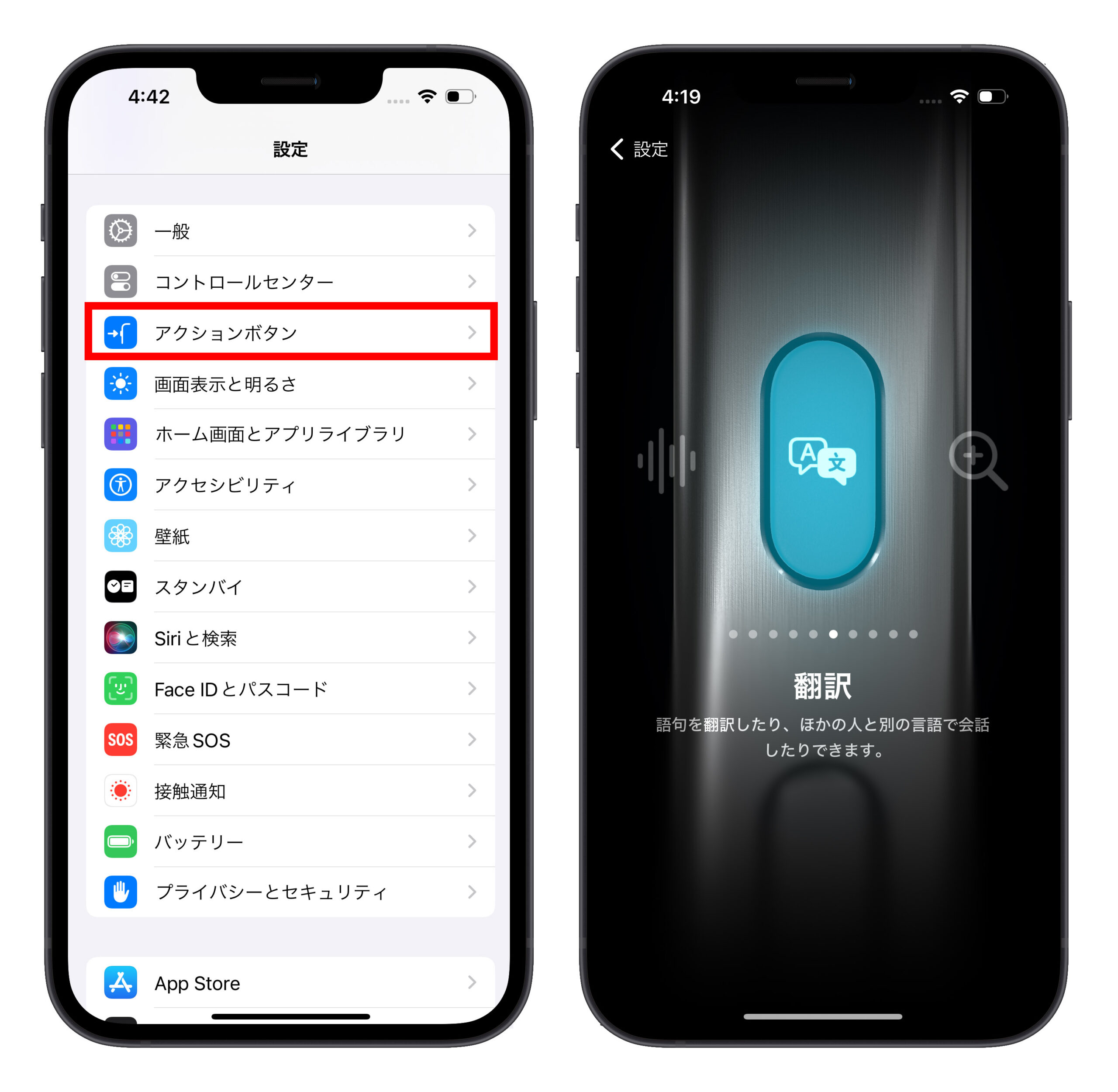
iOS 17.2 アクションボタン翻訳の使い方
アクションボタンを長押しすると、ダイナミックアイランドがポップアップし、リアルタイムの双方向音声翻訳機能が表示されます。双方向音声翻訳とは、画面に表示される2つの言語を聞き取り、リアルタイムで別の言語に翻訳することを意味します。これにより、ユーザーは操作のたびに言語を特別に切り替える必要がありません。

たとえば、私が現在設定しているのは「中国語」と「日本語」です。アクションボタン翻訳を使用する際、私が中国語で話すと、システムがそれを日本語に翻訳します。逆に、私が日本語で話すと、システムはそれを中国語に翻訳します。
言語を変更したい場合は、翻訳アプリを開いて言語を選択するだけです。
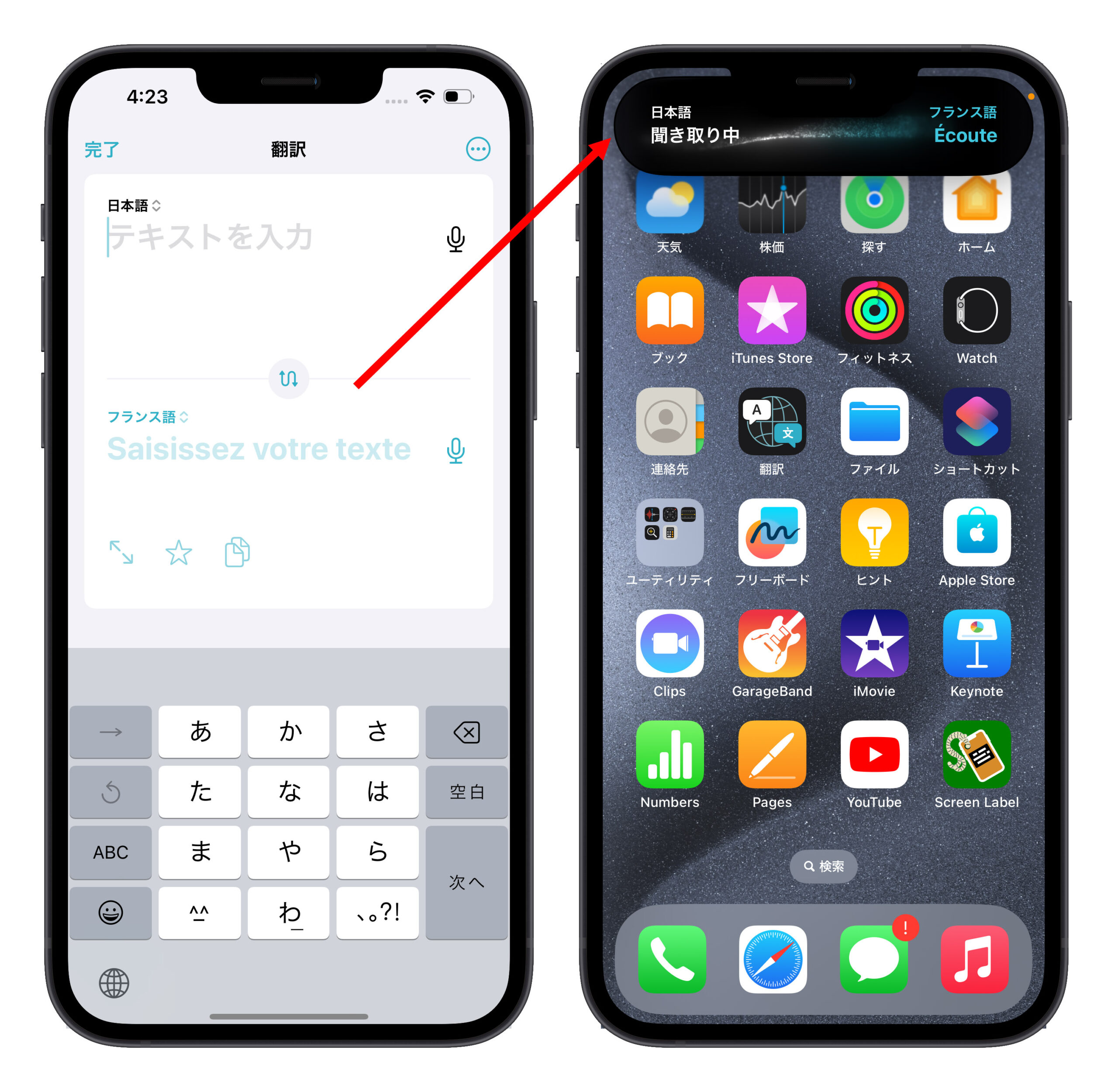
話すと、システムがリアルタイムで音声をテキストに変換し、ダイナミックアイランドに表示されます。その後、システムが翻訳結果を直接再生します。最後に、翻訳結果を再生するか、翻訳アプリにアクセスして他の高度な機能を使用するかを選択できます。
iOS 17.2 アクションボタン翻訳まとめ
以上が iOS 17.2 のアクションボタン翻訳の操作方法です。iOS 17.2 にアップデートした後、アクションボタン翻訳機能が見つからない場合は、まず翻訳アプリを再ダウンロードしてみてください。
ちなみに、現在の iOS に内蔵されている翻訳アプリの全体的なパフォーマンスは、Google 翻訳に劣らないものです。Apple が自ら開発したアプリですので、今後もこのように iOS と連携して便利な機能を多く提供する可能性が高いと思いますので、ぜひ使ってみることをお勧めします。
更に面白いコンテンツを観たい人は、Instagram @applealmondjp と Twitter X @Applealmond1 をフォローしてください!
iOS 17 関連記事
